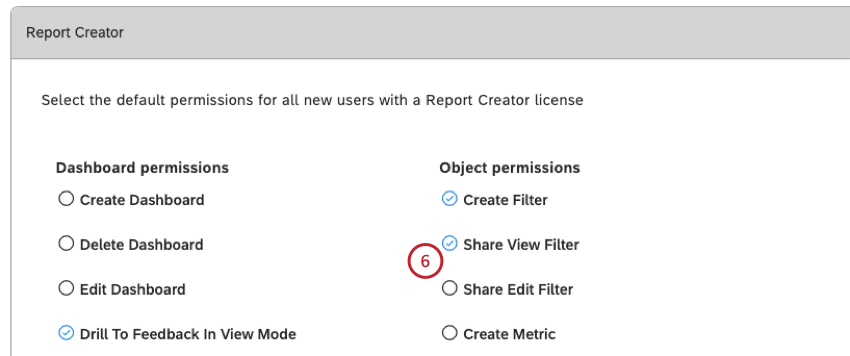Licenciamento (Discover)
Sobre o XM Discover Licensing
Uma licença do Studio determina quais permissões e nível acesso aos dados podem ser concedidos a um usuário.
Veja como funciona:
- Um usuário não pode receber permissões que não sejam permitidas pela licença do usuário.
- Um usuário não herdará permissões de membros de grupos que tenham mais permissões do que a sua licença suporta.
Tipos de licença XM Discover
A plataforma XM Discover Analytics vem pronta para uso com os seguintes tipos de licença (classificados do menos para o mais restritivo):
| Licença | Descrição | Destinado a |
| Analista de configuração | Concede uma gama completa de permissões do Studio (gerenciamento de painéis, livros, filtros, métricas, usuários, grupos e propriedades conta principal), acesso à caixa de entrada (opcional), acesso aos Connectors (opcional), acesso aos dados de relatórios do Designer, bem como acesso ao aplicativo Designer. | Usuários avançados que gerenciam a configuração da solução XM Discover. |
| Líder de ativação | Concede permissões limitadas ao gerenciamento dashboard e ao acesso aos dados de relatórios do Designer, bem como ao acesso à caixa de entrada e aos Connectors. Disponível apenas para contas com a caixa de entrada. | Usuários que gerenciam casos e identificam oportunidades de coaching. |
| Criador do relatório | Concede permissões limitadas ao gerenciamento dashboard e ao acesso aos dados de relatórios do Designer, bem como ao acesso aos Connectors. | Criadores de conteúdo que discover e compartilham insights acionáveis. |
| Relatório do consumidor | Permite receber dashboards por e-mail e fazer login no Studio para visualizar dashboards e detalhar o feedback no Modo de visualização. | Consumidores de conteúdo. |
Permissões do Studio por tipo de licença
Esta tabela mostra uma lista de permissões que podem ser concedidas em cada tipo de licença.
| Autorização | Analista de configuração | Líder de ativação | Criador do relatório | Relatório do consumidor |
| Create Dashboard Pode
criar painéis e livros (tornando-se automaticamente seu proprietário). |
Sim | Sim | Sim | Não |
| Excluir Dashboard Pode | Sim | Sim | Sim | Não |
Editar dashboard
|
Sim | Sim | Sim | Não |
| Perfurar o feedback no modo de visualizaçãoPode
perfurar o feedback no Modo de visualização. Atenção: A propriedade dashboard View-only Users Can Drill to Feedback substitui essa permissão.
|
Sim | Sim | Sim | Sim |
| Baixar arquivo de áudioPode
baixar arquivos MP3 contendo gravações de chamadas de interações de voz. Atenção: Disponível apenas para contas que usam o serviço de transcrição de voz e armazenamento de áudio do XM Discover. Disponível somente para arquivos durante o período de retenção de dados (45 dias por padrão).
|
Sim | Sim | Sim | Sim |
| Download Transcript FilePode
fazer download de arquivos de texto contendo transcrições de chamadas de interações de voz. Atenção: Disponível apenas para contas que usam o serviço de transcrição de voz e armazenamento de áudio do XM Discover. Disponível somente para arquivos durante o período de retenção de dados (1.000 dias por padrão).
|
Sim | Sim | Sim | Sim |
| Perfurar no local no modo de visualizaçãoPode
perfurar para relatórios no Modo de visualização. |
Sim | Sim | Sim | Sim |
Compartilhar edição
|
Sim | Sim | Sim | Não |
Compartilhar visualização
|
Sim | Sim | Sim | Não |
| Exportar dados Widget | Sim | Sim | Sim | Sim |
| Exportar feedbackPode
exportar a visualização de feedback para o Microsoft Excel. |
Sim | Sim | Sim | Sim |
| Incorporar widgetsPode
incorporar widgets do Studio em ferramentas externas para visualizadores licenciados. |
Sim | Sim | Sim | Não |
| Incorporar widgets para o EnterprisePode
incorporar widgets do Studio em ferramentas externas para visualizadores do Enterprise. |
Sim | Sim | Sim | Não |
Criar Filtro
|
Sim | Sim | Sim | Não |
| Compartilhar Filtro visualização Pode
conceder acesso “Pode visualizar” ao compartilhar filtros do Studio. |
Sim | Sim | Sim | Não |
| Compartilhar Filtro edição Pode
conceder acesso “Pode editar” ao compartilhar filtros do Studio. Requer que os usuários ou destino tenham a permissão Criar Filtro. |
Sim | Sim | Sim | Não |
Criar métrica
|
Sim | Sim | Sim | Não |
| Share View MetricPode
conceder acesso “Can View” ao compartilhar métricas do Studio. |
Sim | Sim | Sim | Não |
| Share Edit MetricPode
conceder acesso “Pode editar” ao compartilhar métricas do Studio. Requer que os usuários ou destino tenham a permissão Create Metric (Criar métrica ). |
Sim | Sim | Sim | Não |
Gerenciar filtros de data
|
Sim | Sim | Sim | Não |
| Share To AllPode
compartilhar objetos do Studio com todos os usuários de uma só vez. |
Sim | Sim | Sim | Não |
Criar e gerenciar alertas de métricas
|
Sim | Sim | Sim | Não |
Gerenciar modelos de caixa de entrada
|
Sim | Não | Não | Não |
| Criar e gerenciar drivers | Sim | Sim | Sim | Não |
| Gerenciar projetos | Sim | Sim | Sim | Não |
| Gerenciar rubricasPode
criar, ativar, editar e excluir rubricas. |
Sim | Não | Não | Não |
Gerenciar grupos
|
Sim | Sim | Sim | Não |
Gerenciar usuários
|
Sim | Sim | Sim | Não |
| Pode
convidar novos usuários para o Studio por meio do dashboard ou do compartilhamento de livros. |
Sim | Sim | Sim | Não |
Gerenciar configurações
|
Sim | Não | Não | Não |
Gerenciar organizações
|
Sim | Não | Não | Não |
| Conduct Security AuditPode
acessar o registro de segurança da Conta principal. |
Sim | Não | Não | Não |
| Excluir registros de feedbackPode
excluir documentos do sistema. |
Sim | Não | Não | Não |
| View Profanity
(Groups only) Pode ver frases que contêm palavras profanas, mesmo em contas em que a triagem de feedback está ativada. |
Sim | Sim | Sim | Sim |
| Acesso ao Social ConnectPode
acessar a funcionalidade do Social Connect. |
Sim | Sim | Não | Não |
| Criação manual de casosPode
criar casos manualmente para um documento específico no Studio. |
Sim | Sim | Sim | Sim |
| Exibir Interações ExplorerPode
acessar a página Interações. |
Sim | Sim | Sim | Não |
| View JobsPode
visualizar trabalhos agendados e extrações de dados históricos. |
Sim | Sim | Sim | Não |
| Gerenciar trabalhosPode
criar e modificar trabalhos. |
Sim | Sim | Sim | Não |
| Administrar ConnectorsPode
gerenciar configurações da conta nos Connectors. |
Sim | Sim | Sim | Não |
Atualização do licenciamento XM Discover
- Faça login no Studio.
- Expanda o menu do avatar do usuário na área de navegação superior.
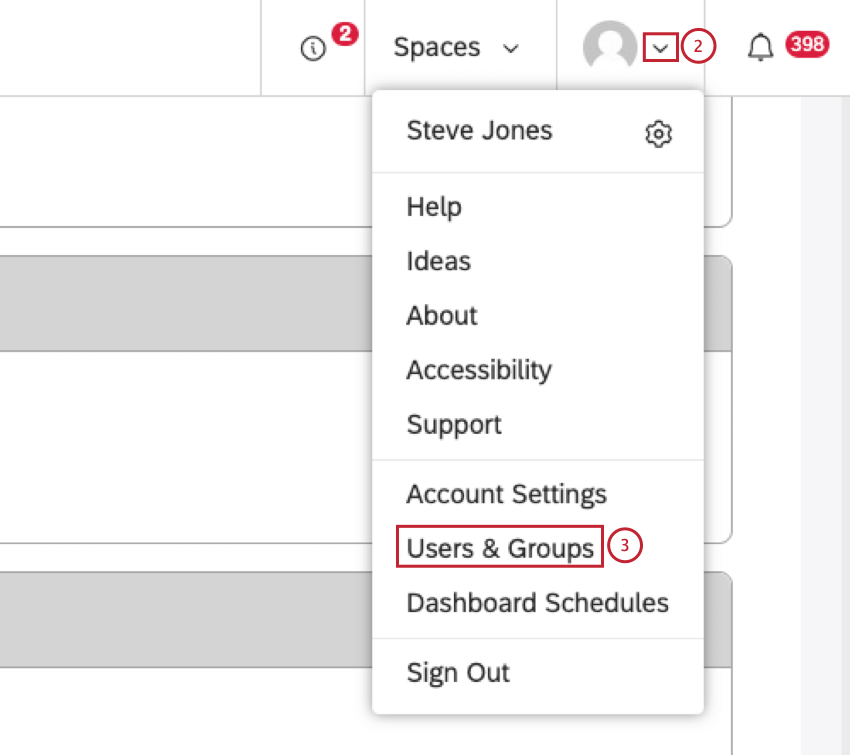
- Selecione Users & Groups (Usuários e grupos).
- Na página Users & Groups (Usuários e grupos ), selecione a guia Users (Usuários ).
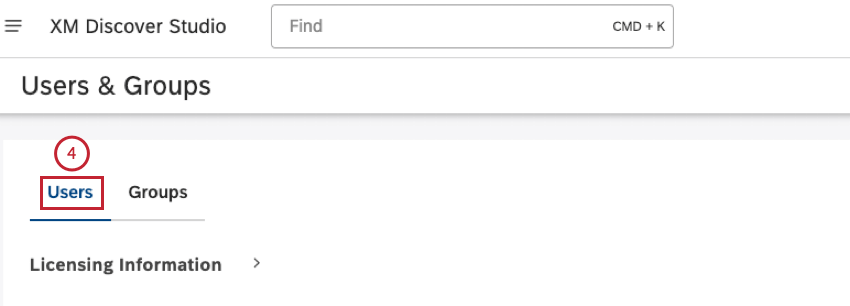
- Marque as caixas de seleção na coluna Ações para selecionar várias contas de usuário.
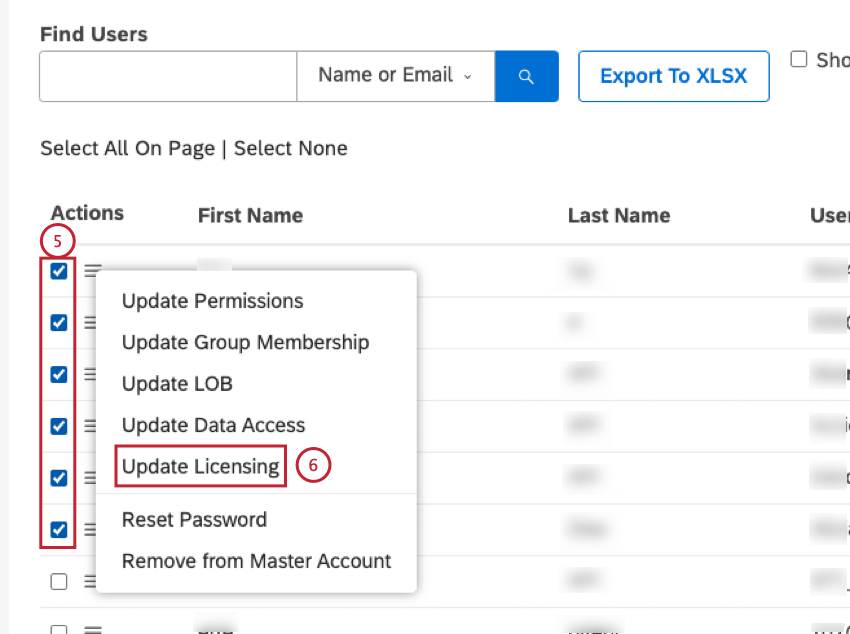
- Expanda o menu de ações avançar de uma das contas de usuário selecionadas e selecione Update Licensing (Atualizar licenciamento).
- Na janela Update Licensing (Atualizar licenciamento ), em New License Type (Novo tipo de licença), selecione o novo tipo de licença a ser aplicar a todos os usuários selecionados.
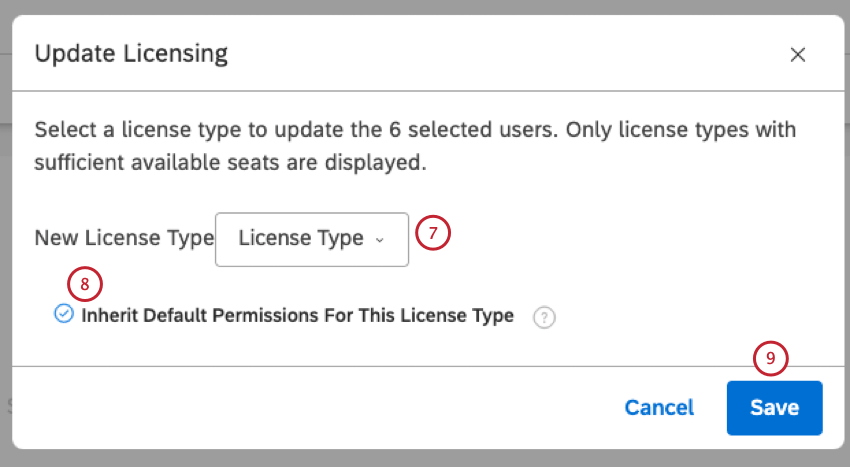
- Você pode escolher se deseja aplicar as permissões padrão do novo tipo de licença a todos os usuários selecionados (opcional):
- Selecione Inherit Default Permissions For This License Type (Herdar permissões padrão para este tipo de licença) para atribuir todas as permissões padrão do novo tipo de licença a todos os usuários selecionados. Essa opção substitui todas as permissões que os usuários tinham antes.
- Desmarque a opção Inherit Default Permissions For This License Type (Herdar permissões padrão para este tipo de licença ) para não atribuir novas permissões e remover as permissões que não são as permissões padrão para a nova licença.
Qdica:
- Se um usuário tiver uma permissão que não seja uma das permissões padrão para a nova licença, essa permissão será removida.
- Se um usuário tiver uma permissão que seja uma das permissões padrão para a nova licença, essa permissão será mantida.
- Se um usuário não tiver uma permissão que seja uma das permissões padrão para a nova licença, essa permissão não será atribuída.
- Clique em Salvar.
Definição de permissões de licença padrão
É possível definir quais permissões devem ser concedidas a novos usuários por padrão com base na licença aplicar.
Isso permite que você:
- Definir configurações de permissão preferenciais.
- Reduzir a edição manual de permissões.
- Concentre-se na administração grupos em vez de na administração usuários individuais.
Como definir permissões padrão
- Faça login no Studio.
- Expanda o menu do avatar do usuário na área de navegação superior.
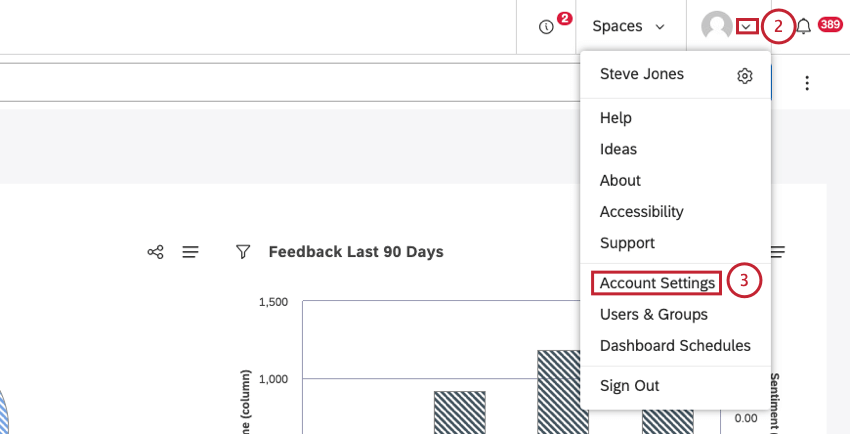
- Clique em Configurações da conta.
- Na página Conta Settings (Configurações da conta ), selecione a guia Licensing (Licenciamento ).
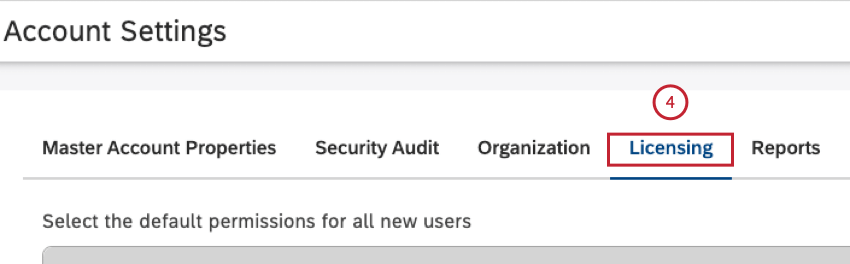
- Role até uma das seguintes seções que contém a licença que deseja modificar:
- Relatório do consumidor
- Criador do relatório
- Líder de ativação
- Analista de configuração
- Ajuste as permissões padrão para todos os novos usuários com uma licença de Report Consumer na seção Report Consumer , para todos os novos usuários com uma licença de Report Creator na seção Report Creator , para todos os novos usuários com uma licença de Activation Lead na seção Activation Lead e para todos os novos usuários com uma licença de Configuration Analyst na seção Configuration Analyst
- Clique em Select All (Selecionar tudo ) no canto superior direito de cada uma das seções Report Consumer (Consumidor de relatório), Report Creator (Criador de relatório), Activation Lead (Líder de ativação ) e Configuration Analyst (Analista de configuração ) para selecionar todas as permissões disponíveis em uma licença(Opcional).
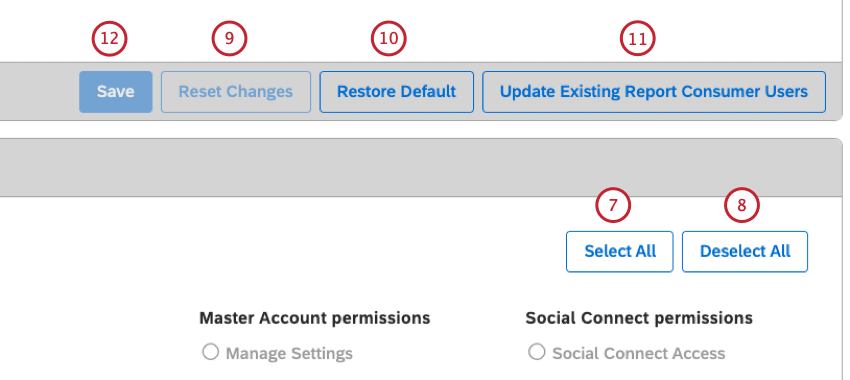
- Para desmarcar todas as permissões disponíveis em uma licença, clique em Deselect All (Desmarcar tudo) para desmarcar todas as permissões(opcional).
- Clique em Reset All na parte inferior de cada uma das seções Report Consumer, Report Creator, Activation Lead e Configuration Analyst para desfazer as alterações mais recentes e anular para a última configuração salva.
- Clique em Restore Default (Restaurar padrão) na parte inferior de cada uma das seções Report Consumer, Report Creator, Activation Lead e Configuration Analyst para restaurar os padrões prontos para uso.
- Clique Atualizar usuários de tipos de licença existentes na parte inferior de cada uma das seções Report Consumer, Report Creator, Activation Lead e Configuration Analyst para atualizar as permissões de todos os usuários de uma determinada licença.
Qdica: isso afeta apenas as permissões individuais de um usuário, não as permissões obtidas por meio da associação a um grupo.Qdica: essa opção não estará disponível se você tiver alterações não salvas nas permissões de licença.
- Clique em Save (Salvar ) na parte inferior de cada uma das seções Report Consumer (Consumidor de relatório), Report Creator (Criador de relatório), Activation Lead (Líder de ativação ) e Configuration Analyst (Analista de configuração ) para salvar as permissões de licença individuais.
Qdica: As licenças têm botões individuais para salvar.